La commande Déplacer une face vous permet de déplacer une ou plusieurs faces sur une pièce. Vous pouvez spécifier une direction et une distance spécifiques pour déplacer un jeu de faces. Vous pouvez également déplacer et faire pivoter librement un jeu de faces ou des objets sur les axes X, Y ou Z à l'aide de l'option Déplacement libre.
Dans cette dernière partie du didacticiel, le trièdre Déplacement libre est utilisé pour modifier le sommet angulaire supérieur de la pièce Sliding-pin Hanger.
-
 Sur le ruban, cliquez sur l'onglet Modéliser
Sur le ruban, cliquez sur l'onglet Modéliser le groupe de fonctions Modifier
le groupe de fonctions Modifier Déplacer une face.
Déplacer une face. - Sélectionnez la face angulaire sur la partie supérieure de la pièce. Le trièdre de déplacement d'une face en déplacement libre s'affiche.
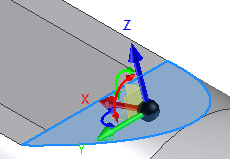
Vous pouvez positionner une face ou une fonction de manière interactive en faisant glisser le trièdre par déplacement planaire, déplacement axial ou mouvement libre. La zone sélectionnée du trièdre contrôle le mouvement. Les couleurs facilitent l'identification des axes du trièdre :
- L'axe X est rouge.
- L'axe Y est vert.
- L'axe Z est bleu.
La première fois que vous activez le trièdre, sa sphère d'origine coïncide avec la géométrie que vous souhaitez transformer. Cliquez sur une section du trièdre ou faites-le glisser pour indiquer le type de transformation souhaité. En sélectionnant d'autres parties du trièdre, vous pouvez effectuer un glisser-déposer ou entrer des coordonnées précises correspondant à votre sélection.
Le trièdre est composé des éléments suivants :
- Les pointes de flèche déplacent le trièdre le long des axes.
- Les manipulateurs de rotation font pivoter le trièdre autour de l'axe. Cliquez sur le manipulateur de rotation rouge pour effectuer une rotation dynamique dans le plan YZ autour de l'axe X. Cliquez sur le manipulateur de rotation vert pour effectuer une rotation dynamique dans le plan XZ autour de l'axe Y. Cliquez sur le manipulateur de rotation bleu pour effectuer une rotation dynamique dans le plan XY autour de l'axe Z.
- Plans permet de déplacer le trièdre dans le plan sélectionné.
- Sphère permet un déplacement sans restriction dans le plan de la vue.
Dans l'étape suivante, faites pivoter la face angulaire dans le plan XZ à l'aide du manipulateur de rotation vert. Il peut être utile de faire pivoter légèrement la vue de manière à faciliter l'accès au manipulateur.
-
 Cliquez sur la commande Orbite libre dans la barre de navigation située à droite de la fenêtre graphique. Le symbole de rotation s'affiche dans la fenêtre graphique avec les deux axes horizontal et vertical. Cliquez à l'intérieur du symbole de rotation. Maintenez le bouton gauche de la souris enfoncé et déplacez votre curseur pour obtenir un angle de visualisation semblable à celui illustré dans l'image.
Cliquez sur la commande Orbite libre dans la barre de navigation située à droite de la fenêtre graphique. Le symbole de rotation s'affiche dans la fenêtre graphique avec les deux axes horizontal et vertical. Cliquez à l'intérieur du symbole de rotation. Maintenez le bouton gauche de la souris enfoncé et déplacez votre curseur pour obtenir un angle de visualisation semblable à celui illustré dans l'image. 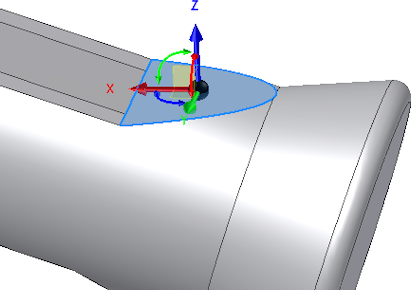 Lorsque vous êtes satisfait de la nouvelle vue, appuyez sur la touche Echap pour quitter la commande Orbite libre. Conseil : Vous pouvez accéder rapidement à la fonction Orbite libre au milieu d'une autre commande en maintenant la touche de fonction F4 enfoncée lorsque vous faites pivoter la vue. Lorsque la rotation de la vue vous convient, relâchez la touche de fonction pour reprendre la commande précédente. Vous pouvez aussi utiliser l'outil ViewCube pour appliquer une orbite au modèle. Cliquez et faites glisser le cube pour ajuster la vue.
Lorsque vous êtes satisfait de la nouvelle vue, appuyez sur la touche Echap pour quitter la commande Orbite libre. Conseil : Vous pouvez accéder rapidement à la fonction Orbite libre au milieu d'une autre commande en maintenant la touche de fonction F4 enfoncée lorsque vous faites pivoter la vue. Lorsque la rotation de la vue vous convient, relâchez la touche de fonction pour reprendre la commande précédente. Vous pouvez aussi utiliser l'outil ViewCube pour appliquer une orbite au modèle. Cliquez et faites glisser le cube pour ajuster la vue.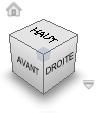
- Cliquez sur le manipulateur de rotation vert et faites-le glisser vers la droite pour voir les effets de la rotation négative. Faites glisser le curseur vers la gauche pour afficher une rotation positive.
- Entrez 2 dans la zone de saisie, puis cliquez sur le bouton OK vert pour faire pivoter la face de 2 ° dans le sens positif.
La commande Déplacer une face se ferme et le nouvel objet Déplacer une face1 est ajouté au navigateur Modèle.
- Appuyez sur la touche F6 pour restaurer la vue de début.
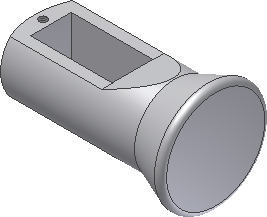
- Enregistrez et fermez le fichier. Cela vient conclure le didacticiel d'introduction à la manipulation directe.
Félicitations, vous avez créé votre première pièce Inventor LT à l'aide de la manipulation directe.